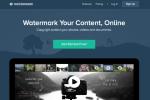Apple App Store är iPhones grundsten. Utan sitt ekosystem av appar och spel kan din älskade smartphone inte göra mycket mer än att köra inbyggda förstapartsappar (och det finns bara så många selfies vi kan ta med kameraappen). Det betyder att om din iPhone inte kan ansluta till App Store (eller iTunes), har du ett problem.
Innehåll
- Kontrollera Apples systemstatussida
- Kontrollera din internetanslutning
- Kontrollera dina mobilinställningar och mobildata
- Kontrollera datum och tid
- Stäng App Store och försök igen
- Uppdatera din programvara
- Starta om din iPhone, logga in igen
Lyckligtvis finns det lösningar på i princip varje instans av App Store-anslutningsproblem. Vi går igenom dem alla i den här artikeln och täcker allt från att kolla Apples systemstatussida till att logga in och ut från din iPhone. Detta bör hjälpa dig att få din iPhone (eller iPad) ansluten till App Store igen på nolltid.
Rekommenderade videor
Kontrollera Apples systemstatussida

Först och främst bör du verkligen kolla Apples systemstatussida om din iPhone inte ansluter till App Store. För om själva App Store är nere, är det ingen idé att prova något av de andra tipsen som tas upp i den här artikeln.
Relaterad
- Apple kan möta "allvarlig" iPhone 15-brist på grund av produktionsproblem, säger rapporten
- Hur man blir av med någon annans Apple-ID på din iPhone
- Denna $600 Android-telefon har en stor fördel jämfört med iPhone
Helt enkelt gå till Apples webbplats för systemstatus. Det är här Apple tillhandahåller statusuppdateringar på alla sina tjänster och servrar. Bekvämt är App Store högst upp på den här listan, så om du ser en fin grön cirkel bredvid namnet betyder det att den fungerar som vanligt. Det betyder också att du bör prova en av de andra möjliga lösningarna på den här listan.
Å andra sidan, om du ser en röd triangel bredvid App Store, då måste du vänta tills Apples magiska alver gör sitt. Kanske är det äntligen dags att damma av den kopian av Krig och fred?
Kontrollera din internetanslutning



OK, vi vill inte vara för nedlåtande, men se till att du kontrollerar att din iPhone faktiskt är ansluten till ett Wi-Fi- eller mobilnätverk. Leta först efter Wi-Fi-symbolen i det övre högra hörnet på din iPhone, eller efter 5G/4G-symbol (om du är ansluten till ett mobilnätverk). Om du inte är ansluten till ditt vanliga Wi-Fi-nätverk kan du återansluta genom att gå till Inställningar > Wi-Fi och tryck sedan på namnet på ditt Wi-Fi-nätverk.
Att hitta någon av dessa symboler är vanligtvis ett gott tecken, men ibland kan du uppleva anslutningsproblem även när din iPhone visar Wi-Fi- eller 5G/4G-symbolerna. Testa att ladda en webbsida eller använda Safari för att se om du kan ansluta till internet som vanligt. Om du inte kan surfa på nätet som vanligt är det troligt att du har problem med internetanslutningen.
Om så är fallet kan du behöva prova att starta om din Wi-Fi-router, byta kanal på din router, flytta din router/iPhone till en bättre position, återställa dina nätverksinställningar eller kontakta din ISP. Du kan också försöka ansluta till en annan Wi-Fi-router eller ett annat nätverk om möjligt.
Kolla upp vår guide om de vanligaste Wi-Fi-problemen för en mer djupgående titt på hur man hanterar anslutningsproblem.
Kontrollera dina mobilinställningar och mobildata



Relaterat till anslutningsproblem är frågan om dina mobilinställningar är konfigurerade för att låta dig ladda ner från App Store (med en 5G/4G mobilanslutning). Om de inte är det kan det vara anledningen till att din iPhone inte kan ansluta till App Store.
Till att börja med, kontrollera att du verkligen har mobildata påslagen. Gå till Inställningar > Mobildata på. Scrolla sedan ner till Mobildata underrubrik och se till att App Store har aktiverats (så att reglaget är grönt). Om det inte har aktiverats kommer du inte att kunna ladda ner något från App Store med en mobil 5G/4G-anslutning, vilket kan förklara varför din iPhone inte kan ansluta till App Store.
Om du använder mobildata kan du också upptäcka att du inte kan ladda ner appar från App Store om de råkar vara större än 200 MB. Detta är fallet om du använder ett operativsystem som är äldre än iOS 13 (dvs. iOS 12 och tidigare). Äldre versioner låter dig helt enkelt inte ladda ner stora appar med mobildata, även om det finns en lömsk lösning. När du har försökt ladda ner en app med mobildata och fått veta att den är för stor trycker du på OK och gå sedan till Inställningar > Allmänt > Datum och tid. Stäng sedan av Ställ in automatiskt, och ställ sedan in datumet framåt i framtiden (med minst några dagar). Appen du har försökt ladda ner bör nu börja installeras.
En annan sak du måste se upp med är din månatliga datatillägg. Om du försöker ansluta till och ladda ner från App Store, och om du har kört ner din månatliga datatillägg, kommer du uppenbarligen inte att kunna ladda ner något annat. Så dubbelkolla ditt mobilabonnemang och fyll på vid behov.
Kontrollera datum och tid




Apple rekommenderar att du ser till att datum och tid på din iPhone är korrekt inställda för din tidszon. Om inte kan det vara anledningen till att din iPhone inte kan ansluta till App Store och/eller ladda ner appar.
Om datum och tid på din iPhone är felaktiga, gå till Inställningar > Allmänt > Datum och tid. Härifrån kan du antingen trycka på Ställ in automatiskt för att få din iPhone att göra det hårda arbetet åt dig. Eller, om du har den automatiska inställningen avstängd, kan du trycka på datum och/eller tid för att ställa in dem korrekt.
Det är värt att påpeka att om du har iOS 12 eller tidigare och du har provat metoden i avsnittet ovan (relaterat till när du laddar ner appar som behöver 200 MB eller mer lagringsutrymme), bör du aktivera Ställ in automatiskt igen efter att ha ställt in datum eller tid fram. Annars kan du upptäcka att efterföljande försök att ansluta till App Store misslyckas.
Stäng App Store och försök igen
Ja, det är ett enkelt steg, men att stänga App Store och ladda om kan lösa anslutningsproblem. Det beror på att det kommer att stängas av appen rensa dess tillfälliga cache, ta bort all kortsiktig data som kan komma i vägen för dig att ansluta till den på rätt sätt.
Uppdatera din programvara
En annan beprövad metod är att leta efter en iOS-uppdatering och installera den. I vissa fall uppstår problem från mjukvaruquirks, så att bli av med din nuvarande iOS-version och ladda ner dess ersättning är ofta ett bra sätt att lösa problem.
Gå till Inställningar > Allmänt > Programuppdatering för att kontrollera om en ny uppdatering är tillgänglig. Om en är det, tryck bara på Ladda ner och installera att få saker gjorda.
Starta om din iPhone, logga in igen
En ständigt pålitlig metod för att lösa många iPhone-problem är att starta om enheten. Du kan prova en normal omstart genom att hålla ned Höj volymen och Kraft knapparna tills Skjut för att stänga av skärmen visas och sedan kan du svepa reglaget åt höger för att stänga av. Håll Kraft för att starta om din iPhone, gör det tills Apple-logotypen visas.
Ett liknande alternativ att prova är att logga ut från din iPhone och sedan logga in igen. Gå till Inställningar > [Ditt namn] > Logga ut. När du har loggat ut kan du logga in genom att gå till inställningar igen och knacka Logga in på din iPhone. Du kan också logga ut från själva App Store-appen genom att trycka på din kontoikon (i det övre högra hörnet) och trycka på Logga ut.
Eller, om du försökte alla andra metoder i den här artikeln, kanske du vill överväga en fabriksåterställning, även om detta verkligen är det sista, nukleära alternativet. Du kan läsa vår artikel om fabriksåterställning av en iPhone för mer information och se till att du säkerhetskopierar din enhet innan du försöker.
Redaktörens rekommendationer
- Hur man snabbladdar din iPhone
- En iPhone såldes precis för en galen summa på auktion
- Viktig säkerhetsuppdatering för Apple-enheter tar bara några minuter att installera
- Denna lilla gadget ger dig iPhone 14:s bästa funktion för $149
- iPhone 15: släppdatum och prisprognoser, läckor, rykten och mer